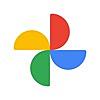さかりょうです。
今朝の体温は36.3℃、血圧は111/76でした。
昨日の記事で、iPhoneの画面収録を動画にして載せてみました。
iPhoneを縦向きにしていたので、収録したものは「縦動画」になっています。
この「縦動画」の編集が意外と面倒でした。
iPad(iPhone)で縦動画を編集する

縦向きで撮影した動画や縦向きで画面収録したものを、縦向きのまま編集して保存する話です。
「写真」アプリでは不要部分のカットができない
標準の「写真」アプリでは、縦向きのまま編集できます。

静止画像の編集と同じように、色合いなどの調整やフィルタ、トリミング(静止画像と同じ意味)、傾き補正などができます。
ただし、不要部分のカットは動画の開始・終了の位置を変更するのみ。
分割して途中の不要部分をカットすることはできません。
(もし、できる方法があれば教えてください)
また、テキストや音楽を追加することもできません。
「写真」アプリから呼び出したiMovieでも不要部分のカットができない
標準の「写真」アプリでは、編集画面から「iMovie」を呼び出すことができます。
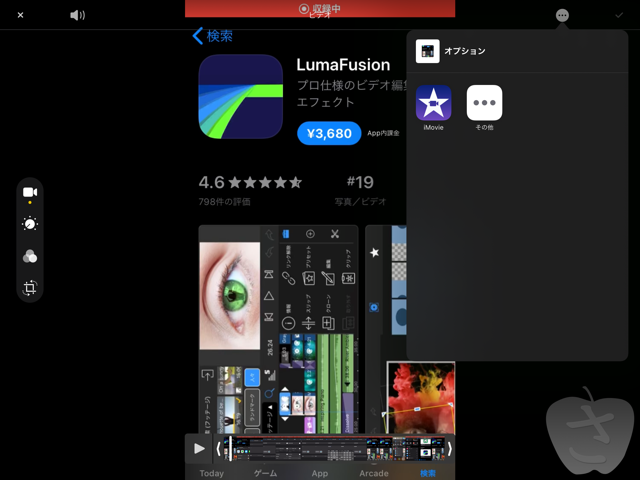

こちらも縦向きのままで編集できるのですが、不要部分のカットは動画の開始と終了のみ。
分割して途中の不要部分をカットすることはできません。
(もし、できる方法があれば教えてください)
テキストや音楽を追加することはできます。
iMovieで編集する
iMovieで新規プロジェクトを作成して縦向き動画を開くと、勝手に上下がカットされてしまいます。

タイムラインには全体像が表示されているので、プレビュー画面の表示上の問題なのかなと思いましたが、書き出した動画は上下がカットされていました。
解決策としては、プレビュー画面上で「2本指を使って横に回転」させます。

縦向き動画が横に寝た状態のまま、不要部分のカットやBGMの設定などをおこないます。
タイムラインも横向きになってしまうので、見づらいです......
テキストは回転できないので、追加しません。
また、ほかの動画や静止画を追加する際は、同じく縦向きのものを使います。

終わったら、完了→共有アイコン→ビデオを保存 の順に書き出します。
横に寝たままの状態で保存されます。
Googleフォトで縦向きに戻す
横に寝たまま保存されている動画をGoogleフォトで開きます。

画面の下にある調整アイコンをタップします。

「回転」を1回タップするごとに90度ずつ回転するので、正しい向きになるまでタップします。

画面右上の「コピーを保存」をタップします。これで縦向きに戻ります。
Vontでテキストを追加する
静止画の文字入れアプリとして有名な「Phonto」の動画版「Vont」。
動画を開いて、画面をタップするとテキストの入力ができます。

フォントの種類は多いし、サイズ・色・背景色・位置も変更できます。

テキストを表示させる尺も設定できます。
タイムラインのスライダーを動かすか、時間で指定するか。ただし、時間の指定をしようとすると、開始が動画の開始時刻に戻ってしまうのが難。

テキストのイン・アウトそれぞれにトランジションをかけることもできます。

終わったら、右下の共有メニューから書き出します。
解像度:1280×720(HD)まで
テキストの数:4個まで
広告表示
まとめ
というわけで、リマインダーの操作画面を収録して、パパッと公開するつもりだったのに一筋縄ではいかなかったという話でした。
手順が分かったので、次はスムーズにできるのかもしれませんが......
LumaFusionだったら、縦向きのまま不要部分のカット等の編集、テキスト入力もできるのでしょうか?
きょうはここまで(^^)/